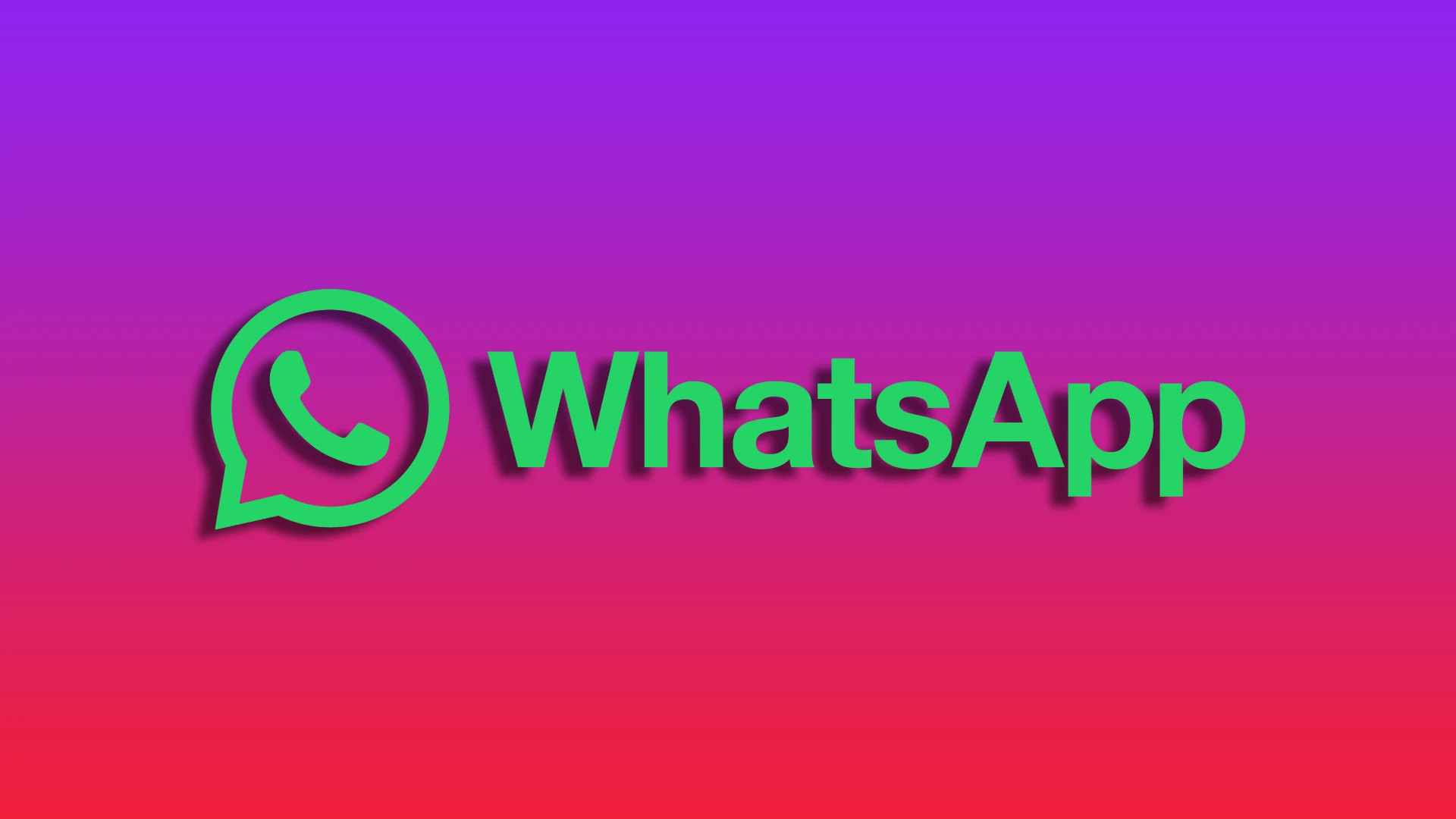您的 WhatsApp 聊天中是否充斥着无数您不再需要的对话?删除它们可能是您正在寻找的解决方案。您可以快速删除或清除聊天记录,只保留关键对话不受影响。
此选项在移动应用程序和 WhatsApp 网络版上均可用。因此,您可以在 Android、iPhone 或 PC 上删除或清除聊天记录。我会告诉你如何做。
但是,在执行此操作之前您应该了解一些事情。清除 WhatsApp 聊天会删除聊天中的所有消息,但会使其保持打开状态。也就是说,您将能够在列表中找到它。另一方面,删除聊天记录后,您甚至不会在聊天列表中看到它们。更重要的是,您将无法恢复它们。
所以请记住这一点。现在,让我们仔细看看整个过程。
如何在 iPhone 上删除 WhatsApp 聊天记录
如果您想删除 iPhone 上的 WhatsApp 聊天记录之一,请按照以下步骤操作:
- 打开WhatsApp并转到“聊天”选项卡。
- 然后点击并按住要删除的聊天,直到出现下拉菜单。
- 最后,选择删除聊天并确认此操作。
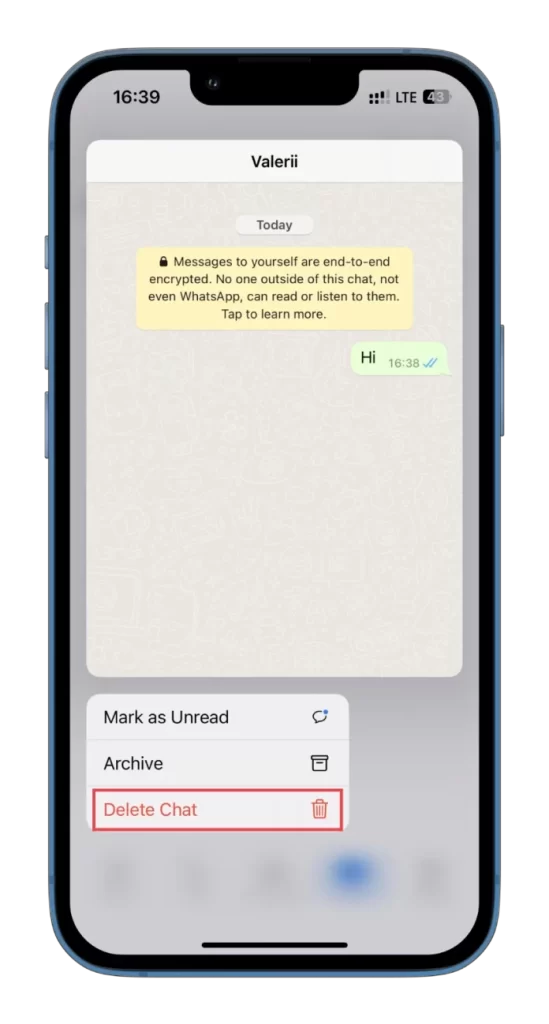
在 iPhone 上删除群聊的过程类似,但菜单选项略有不同。选择“删除组” ,而不是“删除聊天” 。就是这样。
如何在 iPhone 上清除 WhatsApp 聊天记录
如果您想清除 iPhone 上的 WhatsApp 聊天记录之一,请按照以下步骤操作:
- 打开WhatsApp并转到“聊天”选项卡。
- 向左切换您要清除的聊天,然后点击“更多”图标。
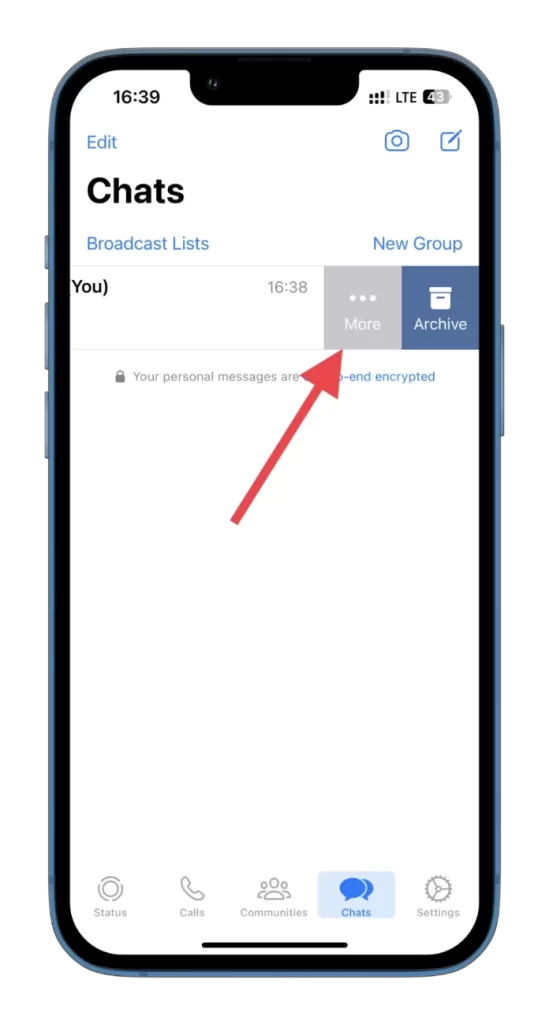
- 选择清除聊天。
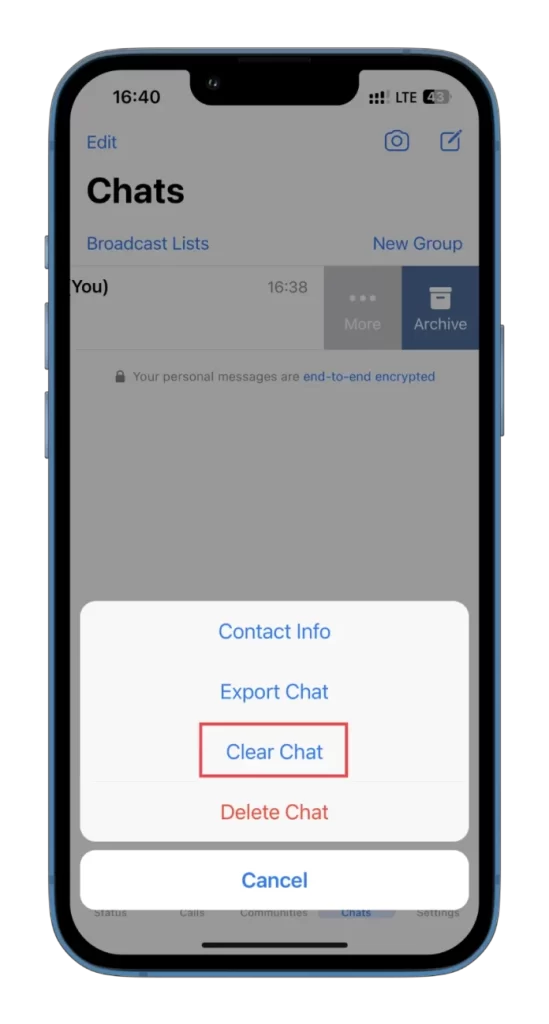
- 最后,点击“继续”并点击“删除所有消息”进行确认。
您的 WhatsApp 聊天记录现在应该已清除。
如何删除和清除 iPhone 上的所有 WhatsApp 聊天记录
如果您想清除并删除 iPhone 上的所有 WhatsApp 聊天记录,请执行以下操作:
- 打开WhatsApp并转到“设置”选项卡。
- 点击聊天。
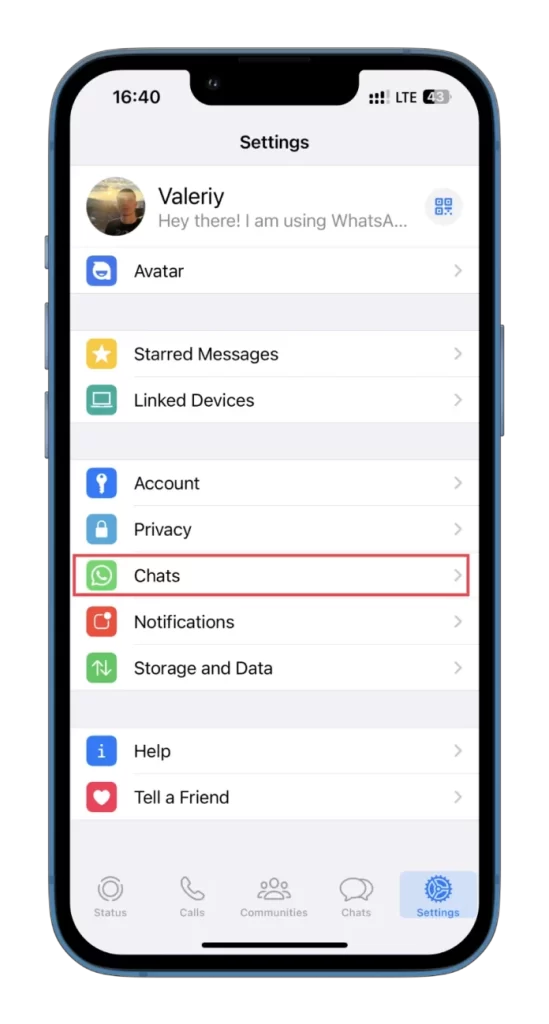
- 然后向下滚动并选择“清除所有聊天”或“删除所有聊天” 。
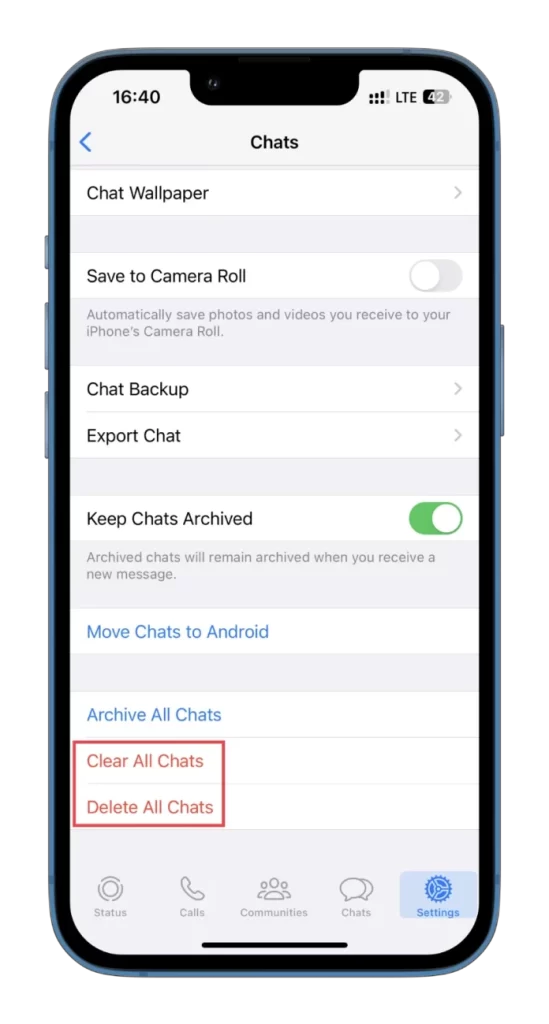
之后,您需要输入您的电话号码并确认删除或清除所有聊天记录。
如何在 Android 上删除 WhatsApp 聊天记录
如果您想删除 Android 设备上的 WhatsApp 聊天记录之一,请按照以下步骤操作:
- 打开WhatsApp并转到“聊天”选项卡。
- 点击并按住要删除的聊天将其选中。
- 最后,点击顶部的垃圾桶图标并确认删除。
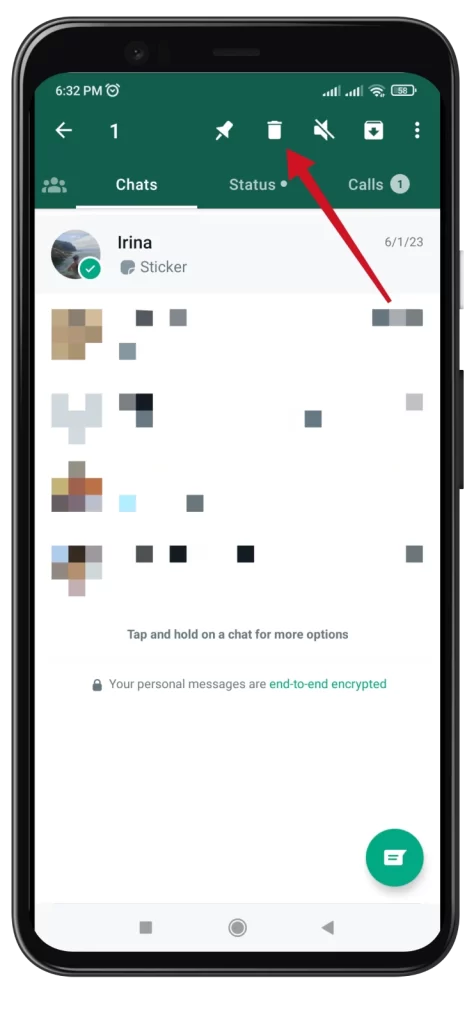
如何在 Android 上清除 WhatsApp 聊天记录
如果您想清除 Android 设备上的 WhatsApp 聊天记录之一,请按照以下步骤操作:
- 打开WhatsApp并转到“聊天”选项卡。
- 然后,导航到您要清除的个人或群组聊天。
- 点击三点按钮,然后点击更多。
- 接下来,选择清除聊天。
- 选择“删除已加星标的消息”和“删除此聊天中的媒体” 。
- 最后,点击清除。
如何删除和清除 Android 上的所有 WhatsApp 聊天记录
如果您想清除 Android 设备上的所有 WhatsApp 聊天记录,请执行以下操作:
- 打开WhatsApp并转到“聊天”选项卡。
- 点击右上角的三个点图标,然后选择“设置” 。
- 然后转到“聊天”并选择“聊天历史记录” 。
- 点击清除所有聊天记录。
- 选择删除加星标的消息和删除聊天中的媒体。
- 最后,点击清除消息。
要删除 Android 设备上的所有 WhatsApp 聊天记录,请执行以下操作:
- 打开WhatsApp并转到“聊天”选项卡。
- 点击右上角的三个点图标,然后选择“设置” 。
- 然后转到“聊天”并选择“聊天历史记录” 。
- 点击删除所有聊天记录。
请注意,您的群聊将保持可见。要停止看到它们,您需要退出并删除您当前所属的组。
如何在 PC 上删除 WhatsApp 聊天记录
如果您想使用网页版删除 WhatsApp 聊天记录之一,请按照以下步骤操作:
- 进入 WhatsApp 后,右键单击要删除的聊天,然后选择“删除聊天” 。
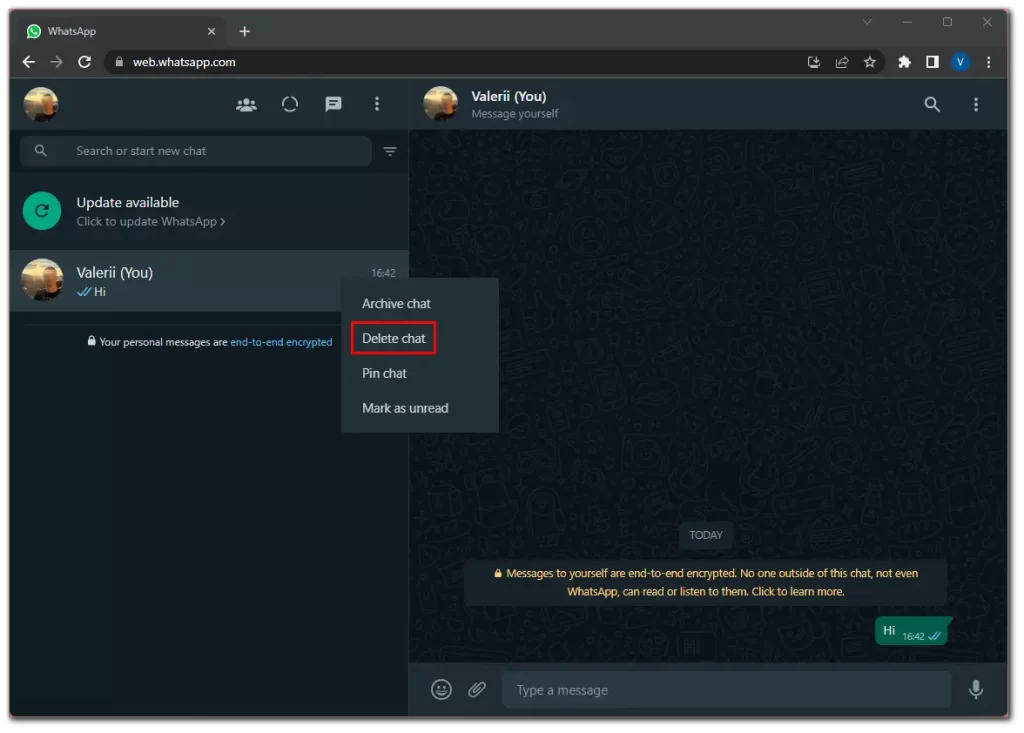
- 最后,再次单击“删除聊天”进行确认。
请记住,删除后您将无法恢复对话。
如何在 PC 上清除 WhatsApp 聊天记录
如果您想使用网页版清除 WhatsApp 聊天记录之一,请执行以下操作:
- 打开您要清除的聊天记录。
- 单击右上角的三个点图标,然后选择清除消息。
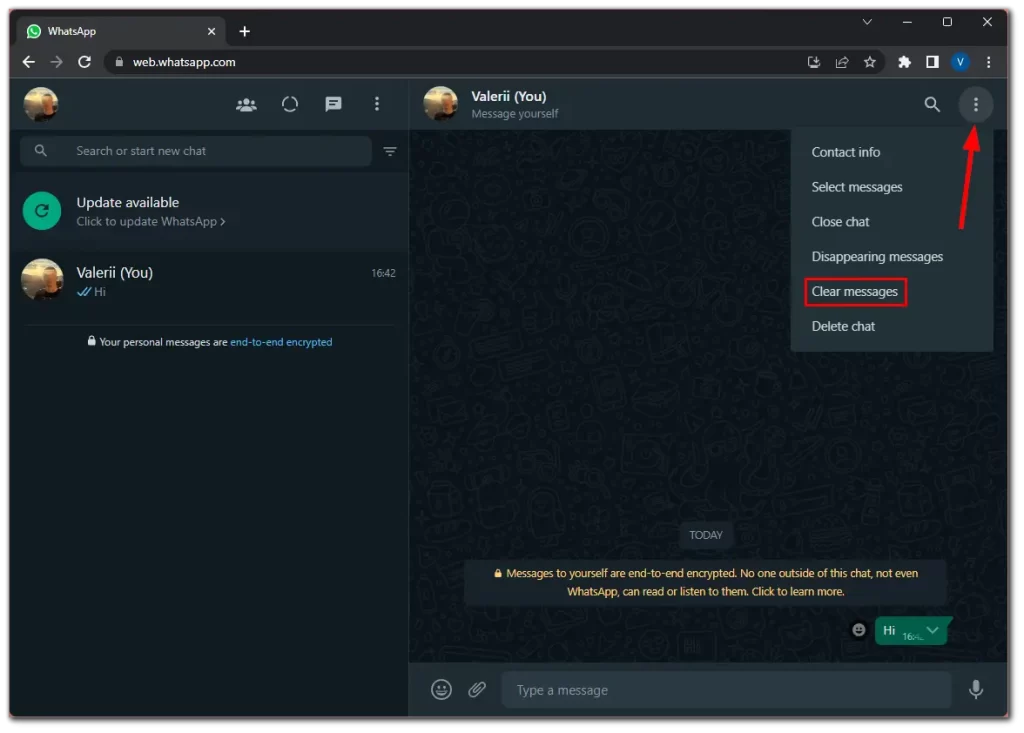
- 最后,单击“清除聊天”确认此操作。
至于一次性删除或清除所有聊天记录,该选项在 WhatsApp 的网页版中尚不可用。也许稍后会出现。同时,您只能使用移动应用程序删除或清除所有聊天记录。
请记住在删除和清除之前仔细检查您的选择,因为它是不可逆转的。现在您已具备在 WhatsApp 中有效管理聊天的知识。